google chrome — страница видео YouTube не загружается
спросил
Изменено 3 года назад
Просмотрено 10 тысяч раз
Веб-сайт Youtube у меня работает нормально, т. е. я могу нормально просматривать сайт и искать видео. Но когда я нажимаю на любое видео, я просто получаю пустую страницу.
Например, допустим, я открываю YouTube и ищу LAN Party: GTA IV PvP , я получаю результаты поиска со списком связанных видео, но когда я нажимаю на любое видео, я просто получаю пустую страницу с видео URL-адрес в адресной строке: http://www.youtube.com/watch?v=p9ZsXFAiF8M
Сейчас я меняю URL-адрес на http://www.youtube.com/v/p9ZsXFAiF8M на смотреть видео, но мне нужно постоянное исправление.
- google-chrome
- интернет
- браузер
- youtube
- веб-страница
1
Это происходит, когда вы пытаетесь запустить youtube в режиме инкогнито?
Если да, попробуйте почистить кеш и куки. Если это не помогло, попробуйте отключить каждое установленное вами расширение, иногда расширения Chrome могут вызывать проблемы с отображением страницы (например: -adblock).
Если это не помогло, отключите все флаги, которые вы могли включить в chrome://flags, или перейдите в свойства Chrome и вставьте «—no-experiments» без кавычек в поле цели, чтобы отключить все флаги:
Если это по-прежнему не работает, попробуйте установить флэш-память извне с этого сайта.
а затем отключите встроенную флэш-память, перейдя в «chrome://plugins», щелкнув детали в правой части экрана, затем перейдя в Adobe Flash Player и отключив плагин, расположение которого похоже на «Chrome\Application\».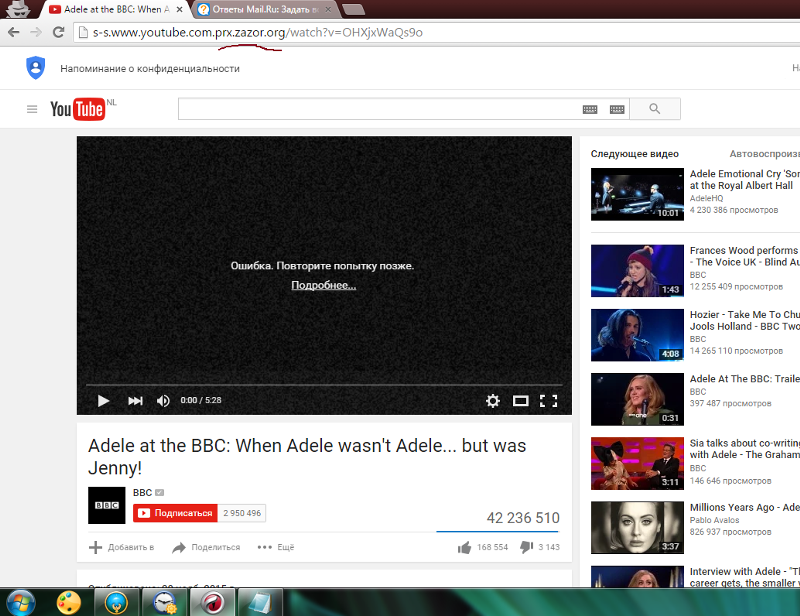 26.0.1410.64\PepperFlash\pepflashplayer.dll
«. Убедитесь, что в Adobe Flash Player есть еще одна запись, которая остается включенной.
26.0.1410.64\PepperFlash\pepflashplayer.dll
«. Убедитесь, что в Adobe Flash Player есть еще одна запись, которая остается включенной.
Если проблема не устранена, попробуйте переустановить Chrome. Если у вас включена синхронизация, это не должно быть слишком неудобно.
Когда страница не загружается, я проверяю заголовки страниц через терминал в macOS с помощью команды curl -I . Работает и для Linux. Просто выполните следующую команду:
curl -I http://www.youtube.com/watch?v=p9ZsXFAiF8M
Использование curl -I прекрасно, так как оно точно показывает, что представляют собой необработанные данные заголовка. И вот результат, который я только что получил:
HTTP/1.1 200 ОК Дата: суббота, 04 октября 2014 г., 03:30:06 по Гринвичу Сервер: gwiseguy/2.0 Истекает: вторник, 27 апреля 1971 г., 19:44:06 по восточному поясному времени. Параметры X-Frame: SAMEORIGIN Кэш-контроль: без кеша Тип содержимого: текст/html; кодировка = utf-8 Set-Cookie: VISITOR_INFO1_LIVE=mUe9LuGxIn0; путь=/; домен=.youtube.com; expires=Чт, 04 июня 2015 г., 15:23:05 GMT Set-Cookie: YSC=xgg_PiS49BQ; путь=/; домен=.youtube.com; только http X-Content-Type-Options: nosniff X-XSS-защита: 1; режим=блок; отчет=https://www.google.com/appserve/security-bugs/log/youtube P3P: CP="Это не политика P3P! Дополнительную информацию см. на странице http://support.google.com/accounts/bin/answer.py?answer=151657&hl=ru." Альтернативный протокол: 80: quic, p = 0,01 Передача-кодирование: по частям
Ключевым элементом является HTTP/1.1 200 OK , что означает, что страница загружается нормально. Это означает, что это не проблема с сетевым подключением, а, возможно, проблема с браузером/программным обеспечением.
Попробуйте очистить кеш и куки. У меня была такая же проблема с изображениями Google — когда я открывал изображение, я ничего не получал. Убедитесь, что вы очищаете их с начала времени, а не только за последние несколько часов. Вот так я исправил.
Другой вариант — убедиться, что у вас есть необходимые плагины, такие как Adobe Flash Player, однако, насколько мне известно, Chrome поддерживает проигрыватель HTML5, поэтому вам не нужен Flash Player.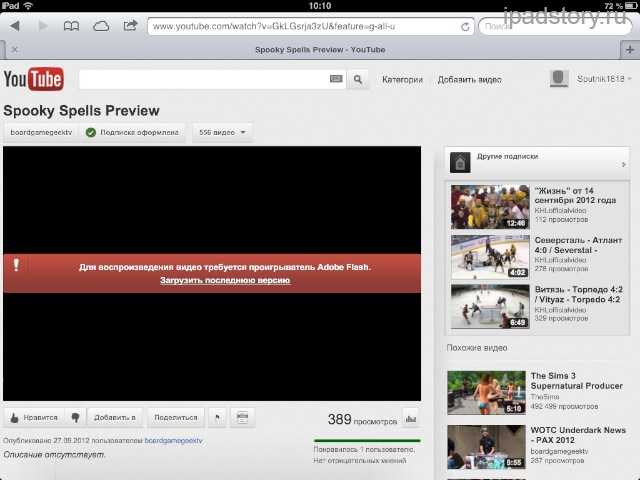
Зарегистрируйтесь или войдите в систему
Зарегистрируйтесь с помощью Google
Зарегистрироваться через Facebook
Зарегистрируйтесь, используя адрес электронной почты и пароль
Опубликовать как гость
Электронная почта
Требуется, но никогда не отображается
Опубликовать как гость
Электронная почта
Требуется, но не отображается
Нажимая «Опубликовать свой ответ», вы соглашаетесь с нашими условиями обслуживания, политикой конфиденциальности и политикой использования файлов cookie
.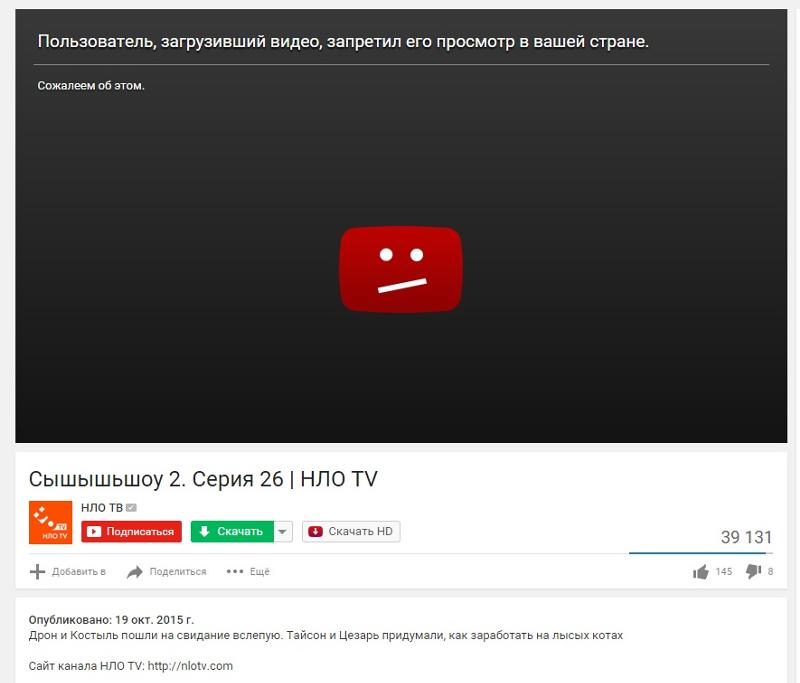
видео на Youtube не загружаются и не воспроизводятся [Быстрые исправления]
Бывают случаи, когда YouTube требуется больше времени, чем обычно, для загрузки и воспроизведения видео. У этой повторяющейся проблемы может быть множество причин. Если у вас есть такая же проблема, почему видео на YouTube не загружаются, вам следует обратиться за помощью к этому краткому руководству.
«Видео YouTube не загружается на мой телефон» — один из наиболее часто задаваемых вопросов на ряде технических веб-сайтов. Поэтому, чтобы помочь вам с лучшими ответами, мы составили для вас это руководство.
Давайте проверим.
Если вы используете YouTube на своем компьютере или ноутбуке и видео с YouTube загружаются, но не воспроизводятся, вам необходимо решить эту проблему. Для этого вы можете выполнить быстрые исправления, перечисленные ниже.
Исправление 1. Проверьте последнее обновление браузера
Независимо от того, используете ли вы браузер Chrome или Firefox, YouTube часто создает проблемы при воспроизведении видео.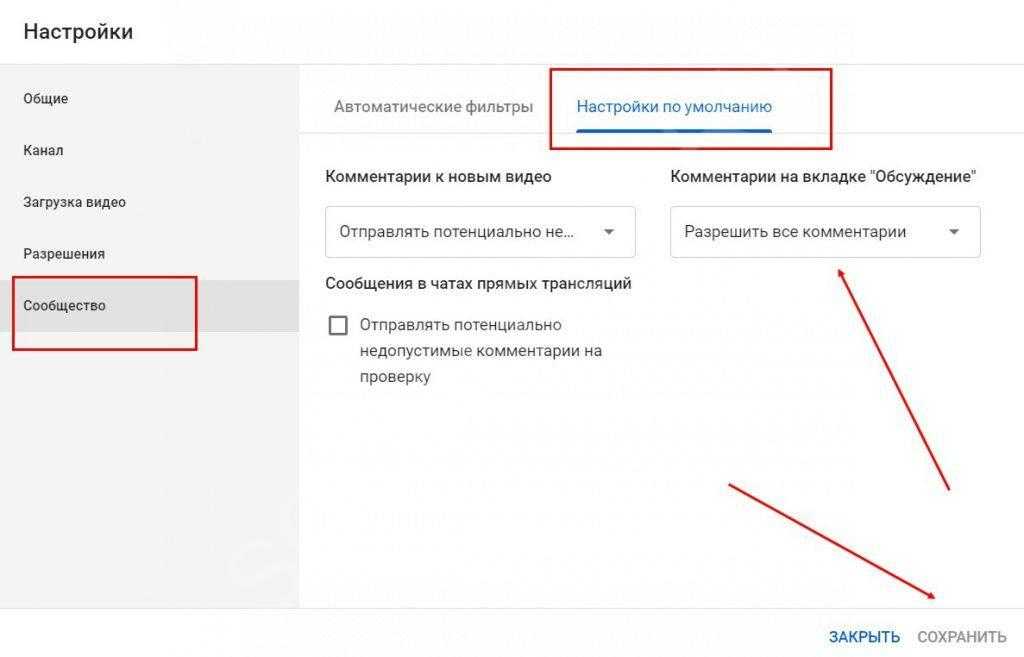 В таком случае вам необходимо убедиться, что версия браузера актуальна. Чтобы узнать это, вы можете выполнить следующие шаги для Chrome и Mozilla Firefox.
В таком случае вам необходимо убедиться, что версия браузера актуальна. Чтобы узнать это, вы можете выполнить следующие шаги для Chrome и Mozilla Firefox.
Браузер Chrome
- В браузере Chrome вы можете нажать «Дополнительные параметры» с тремя вертикальными точками.
- Рядом с этим перейдите в «Настройки» в раскрывающемся списке.
- Теперь вы можете нажать «Настройки» и перейти к «О Chrome». Это покажет вам версию браузера. Если доступно какое-либо новое обновление, вы можете обновить его и попробовать воспроизвести видео на YouTube.
Mozilla Firefox
- В браузере Mozilla Firefox вы можете нажать на три вертикальные точки, чтобы просмотреть дополнительные параметры.
- Далее перейдите к опции «Общие», расположенной слева.
- Теперь вам нужно прокрутить вниз, чтобы увидеть обновления Firefox. Это покажет вам версию браузера, если она доступна. Затем вы можете обновить браузер Firefox для воспроизведения видео с YouTube.

Если последняя версия недоступна и у вас все еще есть вопрос «почему не загружаются видео на YouTube», вы можете попробовать переключиться на другие исправления, приведенные в этом руководстве.
Исправление 2: удаление файлов cookie и кэша
Очистив кэш и куки браузера, можно устранить большинство ошибок. Если вы используете браузер Chrome или Firefox и столкнулись с проблемой «Видео YouTube загружаются, но не воспроизводятся», вы можете реализовать решения, упомянутые ниже.
Браузер Chrome
- В браузере Chrome нажмите на три вертикальные точки, чтобы просмотреть дополнительные параметры (в правом верхнем углу).
- Теперь перейдите в раздел «Дополнительные инструменты» и выберите «Очистить данные просмотра».
- На этом этапе вы увидите два варианта: «Файлы cookie и другие данные сайтов и плагинов» и «Кэшированные изображения и файлы». Если этот параметр не выбран, вы можете установить эти флажки, чтобы выбрать.

- Теперь вы можете выбрать опцию «начало времени».
- После этого вы можете выбрать опцию «Очистить данные просмотра».
- В качестве последнего шага вы можете перезагрузить компьютер и воспроизвести видео с YouTube.
Mozilla Firefox
- В браузере Firefox вы можете нажать на три вертикальные точки, расположенные в правом верхнем углу. Это покажет вам больше вариантов.
- Затем вы можете выбрать опцию «Библиотека».
- Теперь вы можете перейти в «Историю» и нажать «Очистить недавнюю историю».
- Здесь вам нужно убедиться, что установлены флажки Cookies и Cache.
- Рядом с этим вы можете нажать кнопку «Очистить сейчас».
- В конце концов, вы можете перезагрузить компьютер и попробовать воспроизвести видео на YouTube.
После реализации вышеупомянутых решений, если видео на YouTube загружается, но не воспроизводится, вы можете перейти к следующей идее, приведенной ниже.
Исправление 3. Попробуйте переустановить Adobe Flash Player
Бывают случаи, когда на YouTube не обнаруживается никаких проблем, но устаревший Adobe Flash Player снижает производительность YouTube. К сожалению, вы не можете удалить это программное обеспечение со своего компьютера, так как оно поддерживает воспроизведение видео.
Если у вас возникли проблемы с загрузкой видео на YouTube, вы можете сделать это. удалите Adobe Flash Player, доступный на вашем компьютере, и попробуйте переустановить его. Когда вы закончите, вы можете проверить YouTube и начать воспроизведение видео.
Исправление 4. Сброс настроек подключения к Интернету
Неправильные настройки Интернета также могут привести к неправильной работе YouTube. Если вы хотите избавиться от видео на YouTube, которые не загружаются на моем телефоне, вы можете выполнить следующие шаги, чтобы сбросить настройки Интернета.
- На компьютере или ноутбуке щелкните значок поиска и введите «Панель управления» в строке поиска.

- Когда появится окно панели управления, вы можете выбрать опцию «Сеть и Интернет».
- Здесь вы можете перейти к параметрам Интернета. Откроется вкладка «Свойства Интернета».
- Затем вы можете щелкнуть вкладку «Дополнительно» и выбрать параметр «Восстановить дополнительные параметры» и параметр «Сброс».
- Когда вы закончите, вы можете сохранить примененные изменения, нажав кнопку «Применить».
Если вы хотите узнать , как быстрее загружать видео на YouTube, изменение настроек Интернета наверняка поможет вам решить проблему.
Исправление 5: ускорьте работу компьютера
Медленная система Windows часто влияет на браузеры. Если ей пренебречь, эта проблема может повлиять на функциональность YouTube и другого программного обеспечения, доступного на вашем компьютере. Чтобы предотвратить это, вы можете ускорить работу вашего компьютера с помощью эффективного программного обеспечения, такого как Auslogics BoostSpeed. Это конкретное программное обеспечение сканирует компьютер и очищает ненужные файлы, кеши и неиспользуемые журналы ошибок, а также повышает скорость вашего компьютера. Поэтому, если вы хотите избавиться от загрузки видео на YouTube, но не воспроизводите проблему, вы можете просто восстановить скорость своего компьютера.
Это конкретное программное обеспечение сканирует компьютер и очищает ненужные файлы, кеши и неиспользуемые журналы ошибок, а также повышает скорость вашего компьютера. Поэтому, если вы хотите избавиться от загрузки видео на YouTube, но не воспроизводите проблему, вы можете просто восстановить скорость своего компьютера.
Что делать, если на телевизоре Samsung видео с YouTube не загружаются?
Как упоминалось ранее, доступ к YouTube можно получить на телевизорах Samsung, поэтому, если на телевизоре Samsung видео YouTube не загружаются, вам необходимо сначала понять причину, а затем найти решение. Ниже приведены возможные причины, из-за которых возникает проблема с медленной загрузкой видео YouTube на телевизоре Samsung. Если вы обнаружите, что какая-либо из причин связана с этим, вы можете попробовать решить проблему.
Неподдерживаемые модели : Модели телевизоров Samsung, такие как FH6200 и EH5300, не имеют доступа к воспроизведению YouTube. Поэтому, если вы используете любую из упомянутых моделей, вы не сможете воспроизводить YouTube. Другими словами, убедитесь, что ваш телевизор поддерживает приложение YouTube.
Другими словами, убедитесь, что ваш телевизор поддерживает приложение YouTube.
Приложение YouTube зависает : Через определенный период времени приложение YouTube начинает зависать из-за переполнения памяти. Чтобы предотвратить это, вы можете сбросить систему до исходных настроек и освободить место для плавного воспроизведения YouTube и других приложений на телевизоре Samsung .
Настройки интернет-протокола : Из-за плохих настроек Интернета и DNS YouTube не загружает видео должным образом. Если вы думаете о , как ускорить загрузку видео YouTube на телевизоре Samsung, вы можете просто обновить настройки интернет-протокола. Для этого перейдите в меню, нажмите «Сеть», затем «Статус сети» и выберите «Статус IP». После этого настройки DNS будут установлены на автоматический режим, после чего вы сможете попробовать воспроизвести видео с YouTube.
Как решить проблему с загрузкой видео с YouTube в приложении для Android?
Большинство пользователей используют приложение Youtube на своих мобильных телефонах. Если вы являетесь пользователем Android и хотите узнать , как решить проблему с загрузкой видео с YouTube в приложении Android, вы можете выполнить следующие шаги, чтобы решить эту проблему.
Если вы являетесь пользователем Android и хотите узнать , как решить проблему с загрузкой видео с YouTube в приложении Android, вы можете выполнить следующие шаги, чтобы решить эту проблему.
- Обновление версии Android . Первым шагом является проверка наличия последнего обновления и его установка. Чтобы проверить последнюю версию программного обеспечения, выполните следующие действия:
- Перейдите в приложение «Настройки».
- Прокрутите вниз и откройте «Система».
- Нажмите «О телефоне».
- Обновите приложение YouTube
- Перейдите в приложение Google PlayStore
- Коснитесь меню и коснитесь Мои приложения и игры
- Если для приложения YouTube доступно обновление, вы можете установить его.
- Плохое подключение к Интернету : Если приложение YouTube не загружает видео, убедитесь, что у вас хорошее подключение к Интернету.
 Если вы используете мобильные данные для воспроизведения видео на YouTube, выключите Интернет и снова включите его. Если вы используете Wi-Fi для просмотра видео на YouTube, вы можете забыть о сети и попытаться подключиться к ней снова и воспроизвести видео на YouTube.
Если вы используете мобильные данные для воспроизведения видео на YouTube, выключите Интернет и снова включите его. Если вы используете Wi-Fi для просмотра видео на YouTube, вы можете забыть о сети и попытаться подключиться к ней снова и воспроизвести видео на YouTube. - Проверьте время и дату телефона : Неправильные дата и время часто создают такие проблемы, поэтому, если видео YouTube перестает загружаться, вы можете изменить время и данные, выполнив следующие действия.
- Перейдите в «Настройки»
- Дополнительные настройки
- Найдите «Время % Язык» и нажмите «Дата и время»
- Убедитесь, что параметр «Автоматическая дата и время» включен
- Также убедитесь, что параметр «Автоматический часовой пояс» включен
- После обновите дату и время, вы можете перезагрузить телефон и попробовать воспроизвести видео с YouTube.
- Очистить кеш и данные : Ваше приложение YouTube не должно содержать ненужного кеша.
 Если вы хотите узнать, как ускорить загрузку видео на YouTube, выполните шаги, указанные ниже.
Если вы хотите узнать, как ускорить загрузку видео на YouTube, выполните шаги, указанные ниже.- Перейдите в «Настройки»
- Нажмите «Хранилище»
- «Другие приложения»
- Нажмите «YouTube»
- Нажмите «Очистить кеш»
Применение вышеупомянутых методов, несомненно, решит проблему с загрузкой видео в вашем приложении YouTube на телефонах Android
Почему видео YouTube не загружаются на iPhone или iPad?Если YouTube не загружает видео на iPad или iPhone, вы можете найти следующие решения. После того, как вы закончите устранение этих проблем, вы можете открыть приложение YouTube, чтобы смотреть видео со скоростью.
- Сбросить настройки сети
- Отключить Bluetooth
- Очистить кэш на YouTube
- Обновить версию YouTube
- Обновить версию iOS
Заключение
При потоковой передаче видео в Интернете никому не нравится время загрузки на YouTube.

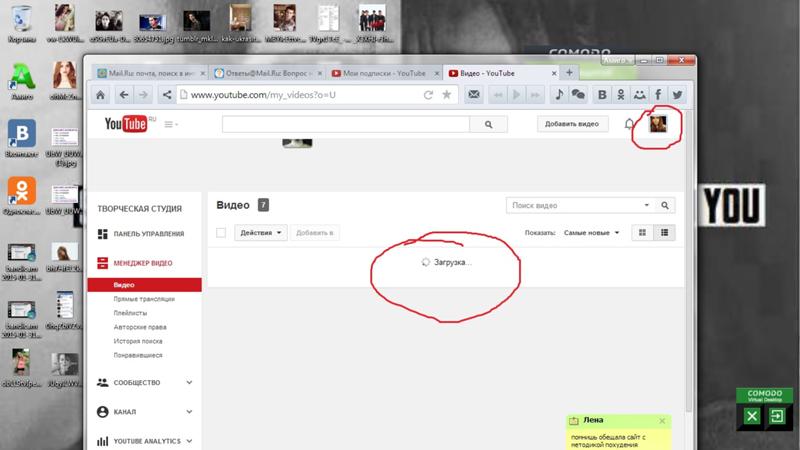
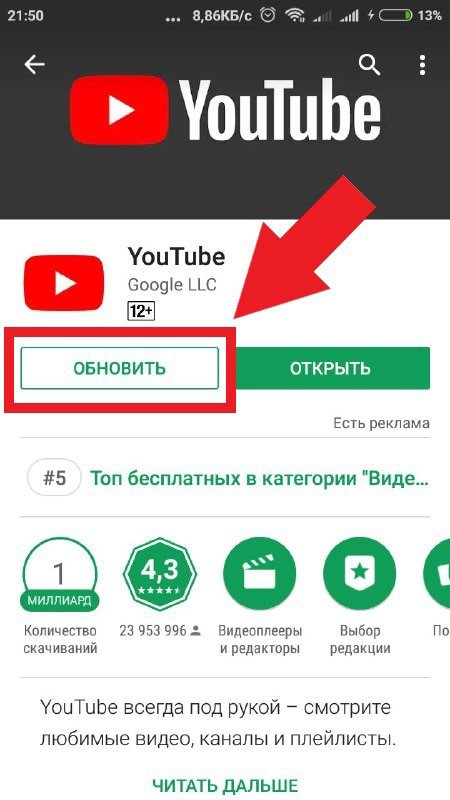
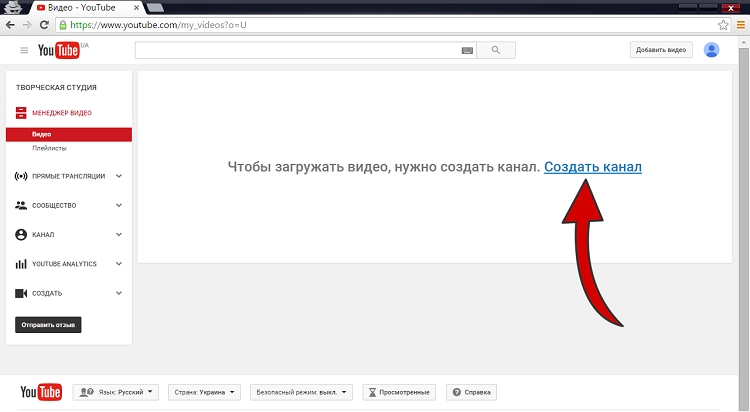

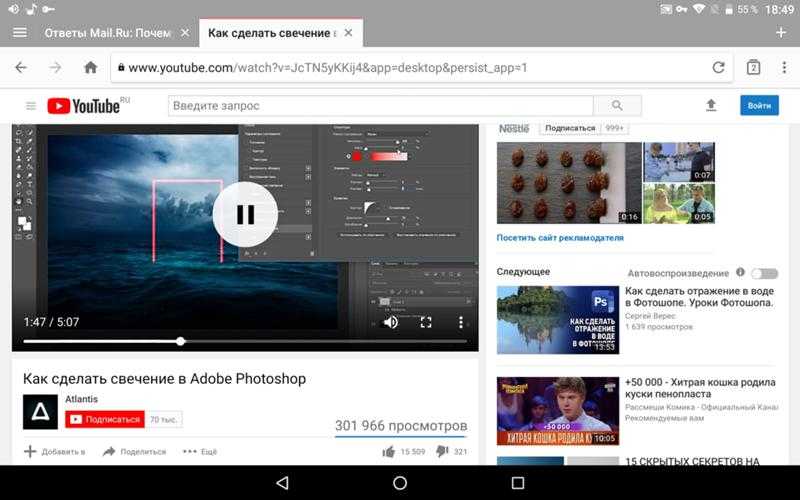 Если вы используете мобильные данные для воспроизведения видео на YouTube, выключите Интернет и снова включите его. Если вы используете Wi-Fi для просмотра видео на YouTube, вы можете забыть о сети и попытаться подключиться к ней снова и воспроизвести видео на YouTube.
Если вы используете мобильные данные для воспроизведения видео на YouTube, выключите Интернет и снова включите его. Если вы используете Wi-Fi для просмотра видео на YouTube, вы можете забыть о сети и попытаться подключиться к ней снова и воспроизвести видео на YouTube.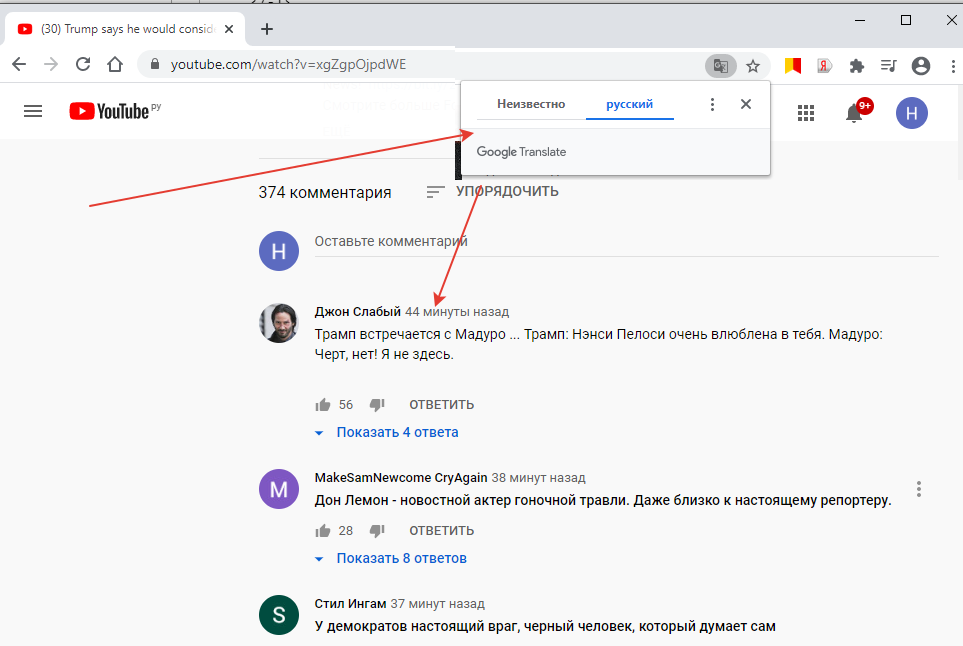 Если вы хотите узнать, как ускорить загрузку видео на YouTube, выполните шаги, указанные ниже.
Если вы хотите узнать, как ускорить загрузку видео на YouTube, выполните шаги, указанные ниже.